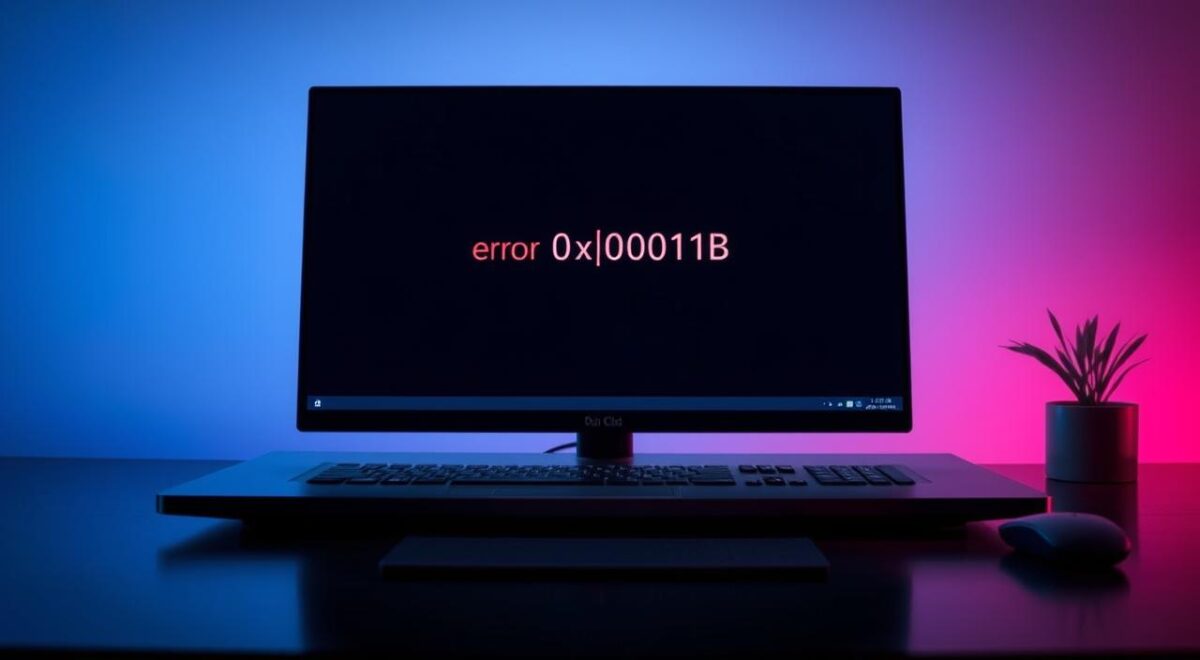O erro 0x00011B é um código Windows que causa problemas para muitos usuários. Ele surgiu após a atualização de setembro de 2021. O erro afeta principalmente a conexão com impressoras de rede compartilhadas.
A falha ocorre quando o sistema tenta baixar e instalar drivers de impressão. Esse problema impacta usuários do Windows 10 e 11. Afeta especialmente redes domésticas e pequenas empresas.
A causa está ligada a uma nova chave de registro para segurança. Essa chave gerou conflitos em ambientes sem configuração Kerberos.
Para resolver o erro 0x00011B, é preciso desativar a encriptação RPC do spooler. Isso envolve criar uma chave específica no registro do Windows. Vamos ver os sintomas, soluções e métodos de prevenção desse problema.
O que é o erro 0x00011B?
O erro 0x00011B afeta a conexão de impressoras de rede no Windows. Ele aparece em várias versões do sistema, do XP ao 11. Esse problema atinge computadores pessoais e servidores.
No Windows 10 e 11, o erro está ligado a uma atualização de segurança. Ela criou uma nova chave de registro que aumenta a autenticação RPC para impressoras em rede.
Em sistemas antigos, o erro ocorre ao instalar impressoras de rede compartilhadas. Isso acontece com drivers de terceiros e falta de permissões para carregar drivers.
No Windows Server 2008 R2, o erro surge ao usar um registro CNAME. Isso resulta de mudanças no código do spooler que afetam a resolução DNS.
- Atualização de segurança causa o erro em Windows 10/11
- Problemas com drivers de terceiros em sistemas antigos
- Conflitos de resolução DNS em Windows Server 2008 R2
Resolver o erro 0x00011B exige ajustes nas configurações de segurança. Também pode ser necessário atualizar drivers ou modificar o registro do sistema. Identificar a causa é essencial para aplicar a solução correta.
Sintomas do erro 0x00011B
O erro 0x00011B no Windows 10 e 11 atrapalha a instalação de impressoras de rede compartilhadas. Usuários veem mensagens como “Não é possível conectar à impressora”. Esse problema aparece após a atualização KB5005565, afetando empresas pequenas e redes domésticas.
Além das mensagens de erro, outros sinais do problema incluem:
- Falhas na instalação de impressoras de rede
- Problemas de conectividade com dispositivos compartilhados
- Impacto no desempenho do sistema, especialmente em tarefas relacionadas à impressão
Para resolver esse erro, preste atenção aos detalhes. Verifique se a atualização KB5006670 está instalada, pois pode ser a causa.
A solução pode envolver desativar a vulnerabilidade CVE-2021-1678 criando uma chave de registro específica. Identificar esses sintomas é essencial para diagnosticar e resolver o problema corretamente.
Passos para solucionar o erro 0x00011B
O erro 0x00011B pode ser resolvido com algumas etapas simples. Primeiro, verifique as conexões da impressora e atualize os drivers. Se o problema continuar, faça uma restauração do sistema operacional.
Tente desinstalar atualizações problemáticas do Windows, como a KB5005565. Use o prompt de comando ou as configurações do sistema para removê-las. Configure um endereço IP estático para a impressora.
Use o solucionador de problemas de impressora do Windows. Ele pode identificar e corrigir problemas automaticamente. Reinicie o serviço de spooler de impressão com o comando “service spooler restart”.
Mantenha os drivers da impressora atualizados. Isso evita incompatibilidades e ajuda a prevenir novos erros.
- Verifique conexões físicas
- Atualize drivers de impressora
- Desinstale atualizações problemáticas
- Configure IP estático para a impressora
- Use o solucionador de problemas do Windows
- Reinicie o serviço de spooler
Estas dicas ajudarão a resolver o erro 0x00011B. Siga-as com cuidado para restaurar a impressão em rede no seu Windows.
Prevenção de futuros erros 0x00011B
Prevenir o erro 0x00011B exige manutenção regular do sistema. Atualize o Windows e os drivers com frequência. Isso garante compatibilidade e segurança do seu computador.
Configure corretamente as políticas de grupo do sistema. Ajuste as configurações de rede e impressoras compartilhadas. Verifique se os computadores estão em uma rede privada.
Faça backups regularmente para facilitar a recuperação do sistema. Use as ferramentas de diagnóstico do Windows para identificar problemas. A restauração do sistema deve ser a última opção.
- Desative a Encriptação RPC do Spooler de Impressão no Registro
- Reinicie o Spooler de Impressão periodicamente
- Mantenha os drivers de impressora atualizados
- Verifique a configuração de DNS da rede
Seguindo essas dicas, você reduz as chances do erro 0x00011B aparecer. Seu sistema Windows funcionará melhor. Lembre-se: prevenir é mais fácil que corrigir.
Considerações finais sobre o erro 0x00011B
O erro 0x00011B é uma falha comum no Windows 10 e 11. Ele afeta principalmente a conexão com impressoras de rede compartilhadas. Este problema pode ser resolvido desativando a encriptação RPC do spooler de impressão.
Ajustes no Editor de Registro também podem ajudar a solucionar o erro. Manter os drivers atualizados é crucial para resolver problemas no Windows. Configurar corretamente as redes também é importante.
Em casos persistentes, considere desinstalar atualizações problemáticas. Ajustar configurações de segurança específicas também pode ser útil. Lembre-se de aplicar essas mudanças em todos os computadores envolvidos na impressão em rede.
Explore recursos como o Microsoft Community para aprimorar suas habilidades. Blogs especializados e plataformas de aprendizado online oferecem dicas valiosas. Esses canais fornecem insights sobre erros de boot e técnicas de manutenção.
Com prática e conhecimento, você estará preparado para desafios futuros. Enfrente os problemas do Windows com confiança e habilidade.